「ペーパーレスファクス設定」で運用しているとき、用紙出力に変更したい
コンテンツID(6328)
ペーパーレスファクス設定を利用している場合で、ペーパーレスファクスの利用をやめたいときや、一時的に用紙出力したいときの変更方法です。
ユーザーの権限で機械管理の権限を与えられたユーザーでは、本機能を利用できません。
[ペーパーレスファクス設定]画面を利用して設定した場合、[仕様設定]に関連する項目は適切に設定されます。「受信回線別ボックスセレクター」の設定は手動で変更しないでください。
手順
認証情報の表示エリアを押します。

機械管理者IDを入力し、[確定]を押します。
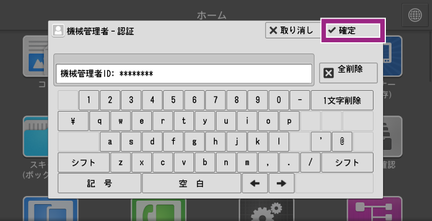 注記
注記ユーザーの権限で機械管理の権限を与えられたユーザーでは、本機能を利用できません。
補足[認証/セキュリティ設定]の[認証の設定]の[パスワードの運用]で[パスワード使用パネル入力時]を[する]に設定している場合は、パスワードの入力が必要です。
パスワードを入力する場合は、[次へ]を押し、機械管理者のパスワードを入力して[確定]を押します。

タッチパネルディスプレイの認証情報の表示エリアが、[機械管理者]になったことを確認します。
 補足
補足機械管理者の認証に失敗すると、次のメッセージが表示されます。
「認証できませんでした。機械管理者IDを入力してください。」
機械管理者の認証に、設定回数を超えて失敗すると、次のメッセージが表示されます。
「認証失敗回数が制限値を超えました。これ以上操作できません。」
本機を再起動すると、失敗した回数はリセットされます
アクセス拒否状態を解除するときは、本機の電源を切り、操作パネルのディスプレイが消灯してから、もう一度電源を入れ直してください。
ホーム画面の[ペーパーレスファクス設定]を押します。
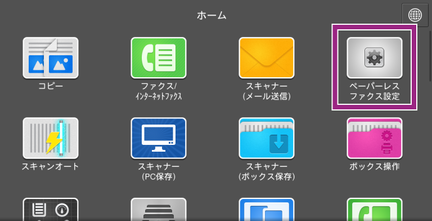
関連付けを解除する回線のチェックを外します。
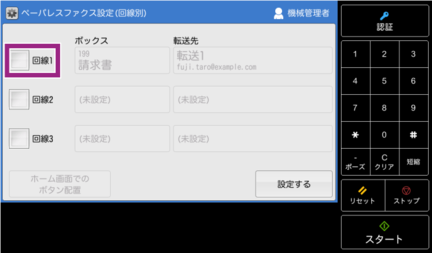
[設定する]を押します。
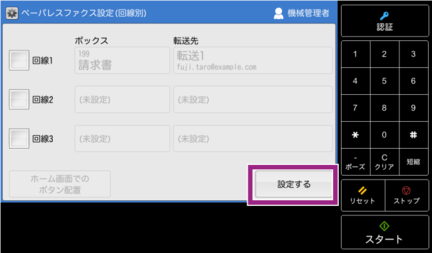 注記
注記この操作では、ボックスおよびボックスに設定した内容は削除されません。[ペーパーレスファクス設定(回線別)]画面で再度回線にチェックを付け、親展ボックスを設定し直すと、ペーパーレスファクスの運用が再開されます。
ペーパーレスファクス受信用ボックスを削除する場合は、ホーム画面の[仕様設定/登録]>[登録/変更]からボックス削除の操作をしてください。
本ページをスマートフォンなどで表示する場合はQRコードをご利用ください。